Logiciel Ciel Associations 2006 (et 2005) : Comment créer mes Cotisations? (1ère partie)
Didacticiel sur la fonction de cotisation de Ciel Associations
Didacticiel Video Logiciel Ciel Associations 2006


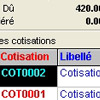 Une des principales problématiques d'une association est de pouvoir gérer simplement les cotisations de ses membres. Le logiciel Ciel Associations dispose d'une gestion complète des cotisations d'associations et permet de gérer en toute souplesse diverses cotisations pour différentes activités. Avec le logiciel Ciel Associations 2006, vous pouvez par exemple, pour une activité donnée, indiquer une durée de cotisation (en jours, semaines, mois, etc..) et différents montants correspondant à plusieurs types de cotisations (par exemple : junior, cadet, sénior, etc..).
Une des principales problématiques d'une association est de pouvoir gérer simplement les cotisations de ses membres. Le logiciel Ciel Associations dispose d'une gestion complète des cotisations d'associations et permet de gérer en toute souplesse diverses cotisations pour différentes activités. Avec le logiciel Ciel Associations 2006, vous pouvez par exemple, pour une activité donnée, indiquer une durée de cotisation (en jours, semaines, mois, etc..) et différents montants correspondant à plusieurs types de cotisations (par exemple : junior, cadet, sénior, etc..).

Dimanche 11 Septembre 2005
Pour créer une nouvelle cotisation dans le logiciel Ciel Associations, cliquez sur l'icône "Cotisations" de la barre d'outils ou sur l'item "Cotisations" du menu "Association". La liste de vos cotisations existantes apparaît alors. En sélectionnant une cotisation (en cliquant dessus) et en cliquant ensuite sur l'onglet "Tarifs des cotisations" en bas de fenêtre, vous pourrez voir les tarifs détaillés de la cotisation sélectionnée.
Revenez à la liste des cotisations de Ciel Associations 2006 et cliquez sur l'item "Créer" du menu "Edition" ou sur l'icône "Créer" de la barre d'outils. Une nouvelle fiche de cotisation apparaît alors. Elle est composée d'un cadre d'identification (code et nom de la cotisation), d'un cadre comptable (comptes de recette, analytique, comptable) et enfin d'un cadre de tarification pour les différents tarifs de la cotisation.
Normalement le code de la cotisation est créé automatiquement. Si ce code est vide, c'est qu'il a été indiqué dans les paramétres du dossier que la codification automatique des cotisations n'est pas à prendre en compte. Si vous voulez la réactiver, il faut cliquer sur le menu "Dossier" puis sur l'item "Paramètres". Dans la fenêtre de paramétrages qui s'ouvre alors, cliquez sur l'onglet "Codes" et cochez la ligne "Cotisation".
Dans notre fiche de cotisation, nous avons donc le code qui est saisi automatiquement (mais vous pouvez le modifier) ou qui est à taper, selon vos paramétrages. Saisissez ensuite librement un libellé pour votre cotisation. Le nom de la cotisation doit être clair, concis et parlant. Par exemple dans une MJC, on pourra avoir des cotisations "Cotisation Théatre", "Cotisation Judo", "Cotisation Jeux de rôle", etc..
Dans le logiciel Ciel Associations 2006, une cotisation s'applique à une activité régulière de l'association. Pour toute activité ponctuelle (repas de fin d'année, bal, voyage, sortie au cinéma, etc..), Ciel Associations dispose d'une fonction bien plus adaptée appelée "Activités". Cette fonction très pratique (qui vous permet également de gérer des réservations et places) fera l'objet d'un autre article.
Fin de la PREMIERE partie (à suivre).
 Voir la suite du didacticiel sur le logiciel Ciel Associations 2006
Voir la suite du didacticiel sur le logiciel Ciel Associations 2006
Pour en savoir plus, consultez les articles traitant d'un sujet similaire :
Ciel Associations - Ciel Associations 2006 - Test des logiciels Ciel - Comment gérer mes cotisations d'association avec un logiciel Ciel?


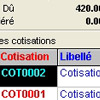 Une des principales problématiques d'une association est de pouvoir gérer simplement les cotisations de ses membres. Le logiciel Ciel Associations dispose d'une gestion complète des cotisations d'associations et permet de gérer en toute souplesse diverses cotisations pour différentes activités. Avec le logiciel Ciel Associations 2006, vous pouvez par exemple, pour une activité donnée, indiquer une durée de cotisation (en jours, semaines, mois, etc..) et différents montants correspondant à plusieurs types de cotisations (par exemple : junior, cadet, sénior, etc..).
Une des principales problématiques d'une association est de pouvoir gérer simplement les cotisations de ses membres. Le logiciel Ciel Associations dispose d'une gestion complète des cotisations d'associations et permet de gérer en toute souplesse diverses cotisations pour différentes activités. Avec le logiciel Ciel Associations 2006, vous pouvez par exemple, pour une activité donnée, indiquer une durée de cotisation (en jours, semaines, mois, etc..) et différents montants correspondant à plusieurs types de cotisations (par exemple : junior, cadet, sénior, etc..).
Dimanche 11 Septembre 2005
Pour créer une nouvelle cotisation dans le logiciel Ciel Associations, cliquez sur l'icône "Cotisations" de la barre d'outils ou sur l'item "Cotisations" du menu "Association". La liste de vos cotisations existantes apparaît alors. En sélectionnant une cotisation (en cliquant dessus) et en cliquant ensuite sur l'onglet "Tarifs des cotisations" en bas de fenêtre, vous pourrez voir les tarifs détaillés de la cotisation sélectionnée.
Revenez à la liste des cotisations de Ciel Associations 2006 et cliquez sur l'item "Créer" du menu "Edition" ou sur l'icône "Créer" de la barre d'outils. Une nouvelle fiche de cotisation apparaît alors. Elle est composée d'un cadre d'identification (code et nom de la cotisation), d'un cadre comptable (comptes de recette, analytique, comptable) et enfin d'un cadre de tarification pour les différents tarifs de la cotisation.
Normalement le code de la cotisation est créé automatiquement. Si ce code est vide, c'est qu'il a été indiqué dans les paramétres du dossier que la codification automatique des cotisations n'est pas à prendre en compte. Si vous voulez la réactiver, il faut cliquer sur le menu "Dossier" puis sur l'item "Paramètres". Dans la fenêtre de paramétrages qui s'ouvre alors, cliquez sur l'onglet "Codes" et cochez la ligne "Cotisation".
Dans notre fiche de cotisation, nous avons donc le code qui est saisi automatiquement (mais vous pouvez le modifier) ou qui est à taper, selon vos paramétrages. Saisissez ensuite librement un libellé pour votre cotisation. Le nom de la cotisation doit être clair, concis et parlant. Par exemple dans une MJC, on pourra avoir des cotisations "Cotisation Théatre", "Cotisation Judo", "Cotisation Jeux de rôle", etc..
Dans le logiciel Ciel Associations 2006, une cotisation s'applique à une activité régulière de l'association. Pour toute activité ponctuelle (repas de fin d'année, bal, voyage, sortie au cinéma, etc..), Ciel Associations dispose d'une fonction bien plus adaptée appelée "Activités". Cette fonction très pratique (qui vous permet également de gérer des réservations et places) fera l'objet d'un autre article.
Fin de la PREMIERE partie (à suivre).
 Voir la suite du didacticiel sur le logiciel Ciel Associations 2006
Voir la suite du didacticiel sur le logiciel Ciel Associations 2006Pour en savoir plus, consultez les articles traitant d'un sujet similaire :
Ciel Associations - Ciel Associations 2006 - Test des logiciels Ciel - Comment gérer mes cotisations d'association avec un logiciel Ciel?
Par Olivier | Avant | Dimanche 11 Septembre 2005, 16:35 | Après | Didacticiels et tutoriaux | aucun commentaire

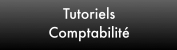
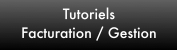
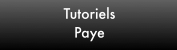
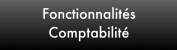
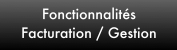
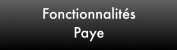





 par Alexandre Fontenaille
par Alexandre Fontenaille